7. Februar 2023 aktualisiert von Administrator Hinterlasse eine Antwort »
Wenn du mit der rechten Maustaste auf eine beliebige Datei klickst und „Add zu Favoriten“, werden die Dateien im Abschnitt Favoriten auf der Startseite des Datei-Explorers angeheftet. Von dort aus können Sie auch kürzlich geöffnete Dateien im Abschnitt Zuletzt anzeigen. Wenn Ihnen diese Funktion nicht gefällt, können Sie diesem Tutorial folgen, um Favoriten und zuletzt verwendete Dateien in der Datei-Explorer-Startseite unter Windows 11 auszublenden.
So verstecken Sie Favoriten und Zuletzt verwendete Dateien in File Explorer Home unter Windows 11
Klicken Sie mit der rechten Maustaste auf die Schaltfläche Start und wählen Sie „Terminal (Admin)“ aus dem Popup-Fenster. Menü nach oben.
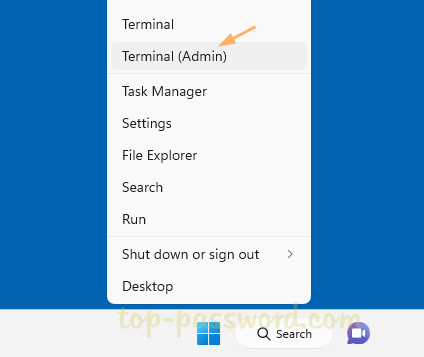
Kopieren Sie im Terminalfenster den folgenden Befehl, fügen Sie ihn ein und drücken Sie die Eingabetaste.
reg delete”HKEY_LOCAL_MACHINE\SOFTWARE\Microsoft\Windows\CurrentVersion\Explorer\HomeFolderMSGraph\NameSpace\DelegateFolders\{3134ef9c-6b18-4996-ad04-ed5912e00eb5}”/f
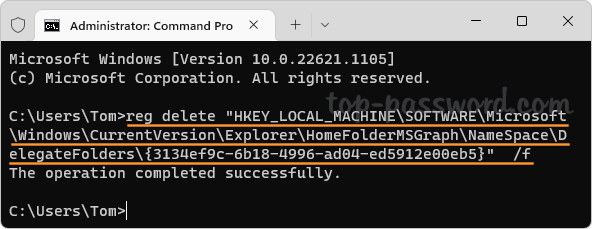
Starten Sie den Datei-Explorer neu und öffnen Sie die Seite Startseite. Sie werden feststellen, dass alle angehefteten/neuesten Dateien nicht mehr unter den beiden Favoriten
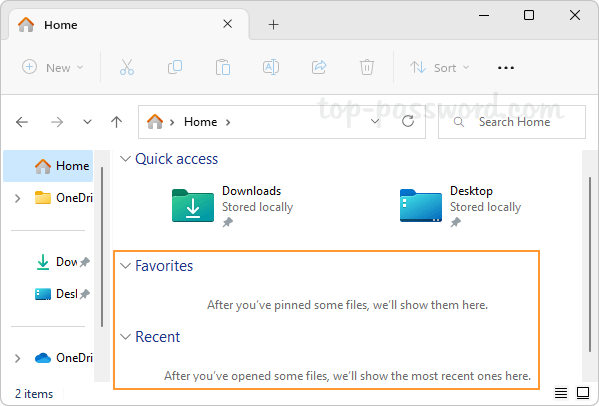
Wann immer Sie Favoriten und zuletzt verwendete Dateien wieder anzeigen müssen, öffnen Sie einfach das erhöhte Terminal und führen Sie diesen Befehl aus:
reg add”HKEY_LOCAL_MACHINE\SOFTWARE\Microsoft\Windows\CurrentVersion\Explorer\HomeFolderMSGraph\ NameSpace\DelegateFolders\{3134ef9c-6b18-4996-ad04-ed5912e00eb5}”/ve/d”Ordner”Zuletzt verwendete Dateien””
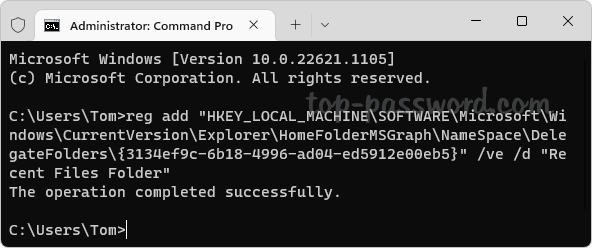
Das war’s!